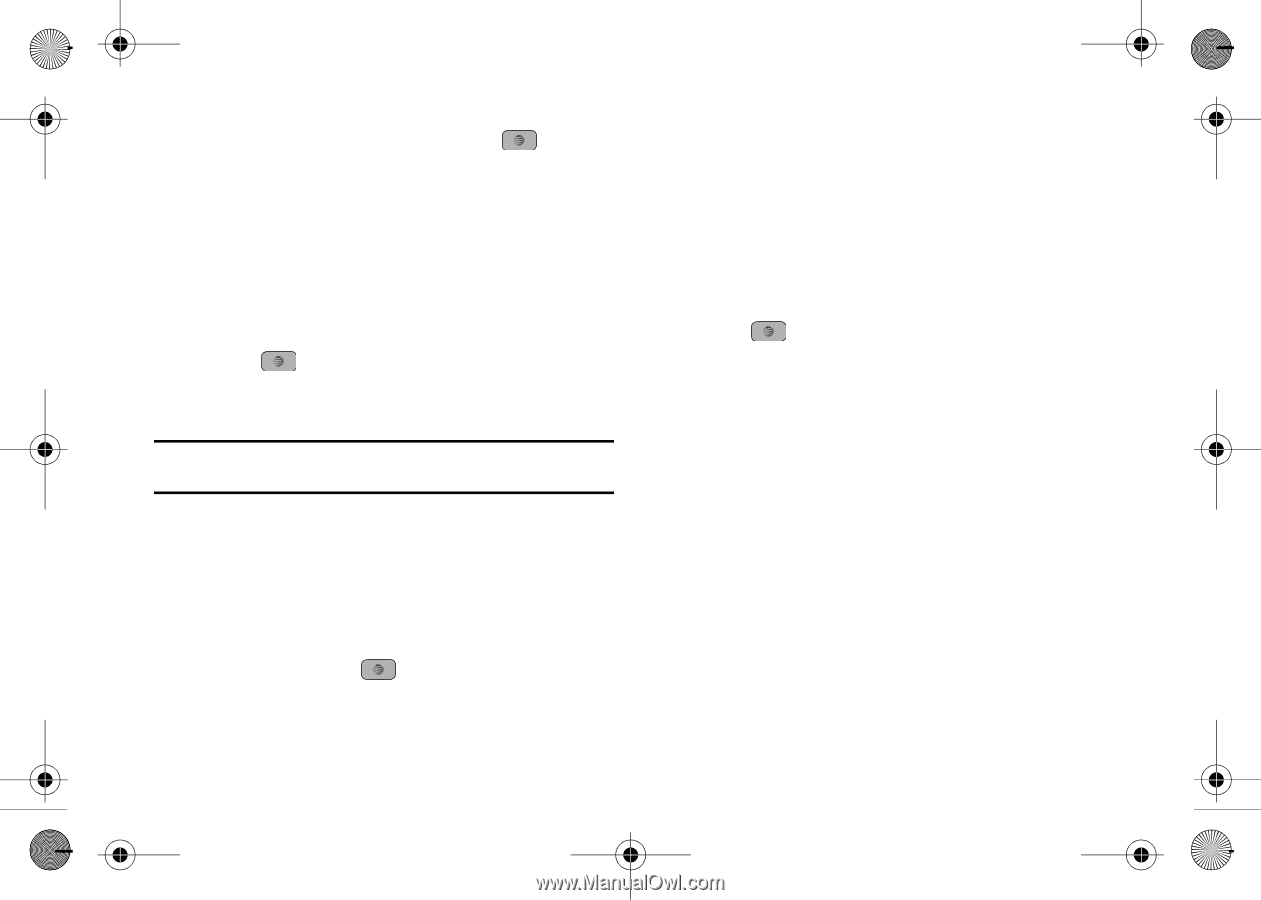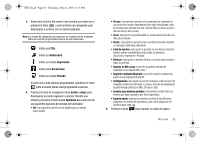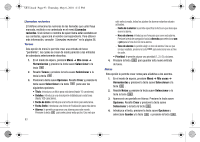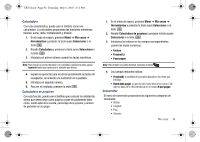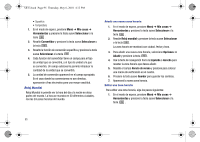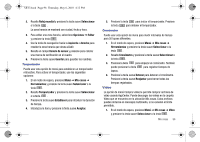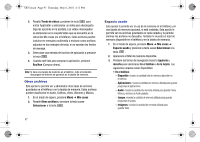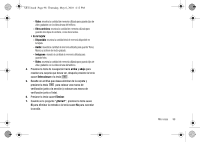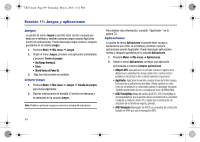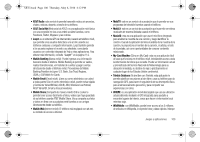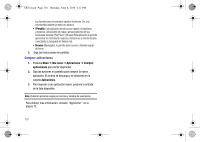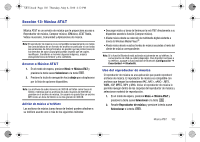Samsung SGH-A847 User Manual (user Manual) (ver.f8rev2) (Spanish) - Page 102
Otros archivos, Espacio usado, Tienda de videos, Buy Now, Menú, Mis cosas, Seleccionar, izquierda
 |
View all Samsung SGH-A847 manuals
Add to My Manuals
Save this manual to your list of manuals |
Page 102 highlights
A847.book Page 97 Thursday, May 6, 2010 4:12 PM 2. Resalte Tienda de videos y presione la tecla para iniciar AppCenter y seleccionar un video para descargarlo. Siga las opciones en la pantalla. Los videos descargados se almacenan en la carpeta Video que se encuentra en la ubicación Mis cosas (en el teléfono). Estos archivos pueden incluirse en mensajes multimedia o enviarse como archivos adjuntos en los mensajes de texto, si no exceden los límites de mensaje. 3. Seleccione una entrada del archivo de aplicación y presione la tecla . 4. Cuando esté listo para comprar la aplicación, presione Buy Now (Comprar ahora). Nota: Si tiene una tarjeta de memoria en el teléfono, todo el contenido descargado de Internet se guardará en la tarjeta de memoria. Otros archivos Esta opción le permite ver y administrar otros tipos de archivos guardados en el teléfono o en la tarjeta de memoria. Estos archivos pueden clasificarse en Audio, Gráficos, Video, Álbumes y Música. 1. En el modo de espera, presione Menú ➔ Mis cosas 2. Resalte Otros archivos y presione la tecla suave Seleccionar o la tecla . Espacio usado Esta opción le permite ver el uso de la memoria en el teléfono y en una tarjeta de memoria opcional, si está instalada. Esta opción le permite ver los archivos guardados en cada carpeta y le permite eliminar los archivos no deseados. También le muestra el total de memoria disponible en el teléfono y en la tarjeta de memoria. 1. En el modo de espera, presione Menú ➔ Mis cosas ➔ Espacio usado y presione la tecla suave Seleccionar o la tecla . 2. Aparecerá el total de memoria disponible. 3. Presione las teclas de navegación hacia la izquierda y derecha para seleccionar En el teléfono o En la tarjeta. Las siguientes carpetas están disponibles: • En el teléfono: - Disponible: muestra la cantidad total de memoria disponible en el teléfono. - Aplicaciones: muestra la cantidad de memoria utilizada para guardar programas de aplicaciones. - Audio: muestra la cantidad de memoria utilizada para guardar Tonos, Música y archivos de Audio grabado. - Juegos: muestra la cantidad de memoria utilizada para guardar programas de juegos. - Imágenes: muestra la cantidad de memoria utilizada para guardar fotos. 97